विषयसूची
किसी ऐसे प्रोजेक्ट को लोड करने से ज्यादा निराशाजनक कुछ नहीं है जिस पर आपने घंटों बिताए हैं और देखते हैं कि कुछ भी नहीं चलेगा, क्योंकि यह "मीडिया ऑफ़लाइन" कहता है। हालांकि, मेरे पास आपके लिए अच्छी खबर है, इस समस्या को ठीक करना उतना ही आसान है जितना कि मीडिया को फिर से जोड़ना।
मेरा नाम नाथन मेंसर है। मैं एक लेखक, फिल्म निर्माता और मंच अभिनेता हूं। पिछले 6 वर्षों से वीडियो संपादन मेरा जुनून रहा है, जिनमें से तीन वर्ष DaVinci Resolve पर रहे हैं। इसलिए मेरे मीडिया के कई वर्षों के ऑफ़लाइन होने के बाद, मुझे विश्वास है कि इसे ठीक करना एक आसान समस्या है।
इस लेख में, मैं आपको समस्या की पहचान करने में मदद करूंगा, समझाऊंगा कि ऐसा क्यों हो रहा है, और आपको दिखाऊंगा कि इस समस्या को कैसे ठीक किया जाए।
मीडिया ऑफ़लाइन समस्या की पहचान करना
यह बताना आसान है कि DaVinci Resolve में आपका मीडिया कब ऑफ़लाइन है, क्योंकि वीडियो प्लेयर बॉक्स लाल होगा और उसमें " मीडिया ऑफ़लाइन<" संदेश होगा 2>।" आप वीडियो क्लिप चलाने में असमर्थ होंगे। इसके अतिरिक्त, आपकी समयरेखा लाल हो जाएगी।
यह आमतौर पर तब होता है जब एक संपादक अपनी फ़ाइलों को किसी अन्य फ़ोल्डर स्थान या बाहरी हार्ड ड्राइव पर ले जाता है।
मीडिया ऑफ़लाइन समस्या को ठीक करना
सौभाग्य से, समस्या को ठीक करने के दो अलग-अलग तरीके हैं।
विधि 1
चरण 1: स्क्रीन के शीर्ष बाईं ओर "मीडिया पूल" चुनें । आप स्क्रीन के ऊपर बाईं ओर वीडियो नाम के बगल में एक छोटा सा लाल प्रतीक देखेंगे। इस प्रतीक का अर्थ है कि बीच में टूटी हुई कड़ियाँ हैंवीडियो फ़ाइलें और संपादक।
एक विंडो गायब क्लिप की संख्या के साथ पॉप अप होगी। इस बिंदु पर, संपादक के पास दो विकल्प होते हैं।
- अगर आप जानते हैं कि आपकी सभी फाइलें कहां हैं, तो पता लगाएं पर क्लिक करें । यह आपको आवश्यक फाइलों पर सीधे जाने की अनुमति देगा।
- हममें से जो उतने व्यवस्थित नहीं हैं, उनके लिए डिस्क खोज चुनें। DaVinci Resolve आपके लिए संपूर्ण डिस्क खोजेगा।
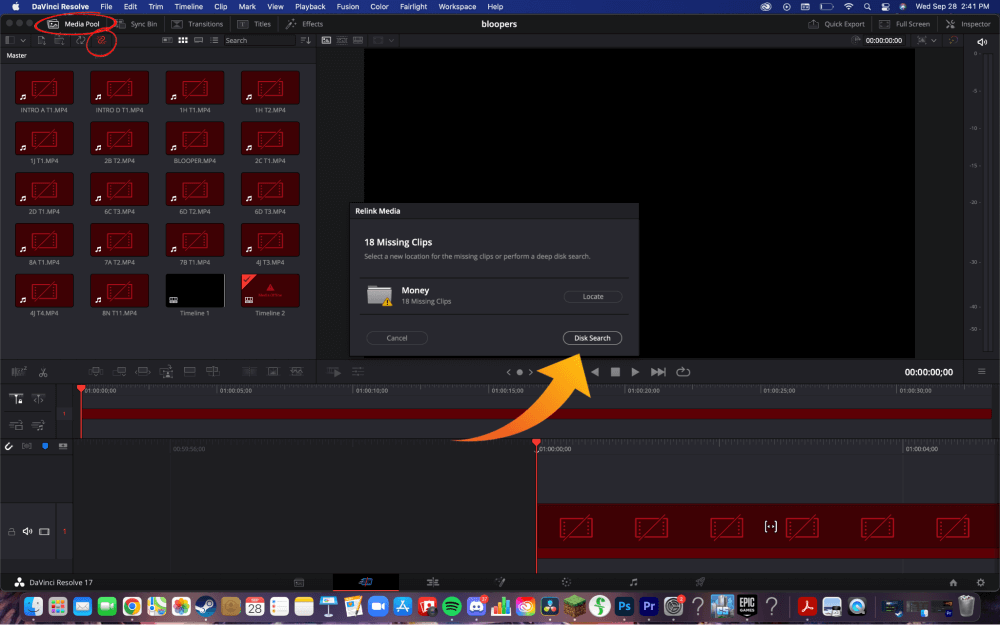
विधि 2
चरण 1: स्क्रीन के बाईं ओर अपने सभी डिब्बे पर राइट-क्लिक करें।
चरण 2: " चयनित डिब्बे के लिए क्लिप को फिर से लिंक करें चुनें। " यह आपको सभी लापता फाइलों को एक बार में खोजने की अनुमति देता है।

चरण 3: ड्राइव पर क्लिक करें और जांचें कि सभी फाइलें सहेजी गई हैं। कुछ लोग व्यक्तिगत रूप से जाना और प्रत्येक फ़ाइल का चयन करना पसंद करते हैं, लेकिन यह अनावश्यक है। बस वह ड्राइव चुनें जिसमें प्रत्येक क्लिप सहेजी गई है।
DaVinci Resolve फिर हार्ड ड्राइव पर सही फ़ाइलों के लिए प्रत्येक फ़ोल्डर की खोज करेगा। इससे यूजर का काफी समय बचता है। आराम से बैठें और इसे लोड होने दें।
अंतिम शब्द
बस! मीडिया को फिर से लिंक करके "मीडिया ऑफ़लाइन" समस्या को ठीक किया जा सकता है।
"मीडिया ऑफ़लाइन" त्रुटि का होना डरावना हो सकता है और कभी-कभी इसका अर्थ यह होता है कि फ़ाइलें दूषित या स्थायी रूप से हो गई हैं गुम हो गया।
इस समस्या से बचने के लिए, दोबारा जांचें और सुनिश्चित करें कि आपने अपने सभी मीडिया को बाहरी हार्ड ड्राइव पर सहेजा है और संपादन करते समय आपके पास बैकअप प्रतियां हैं।

